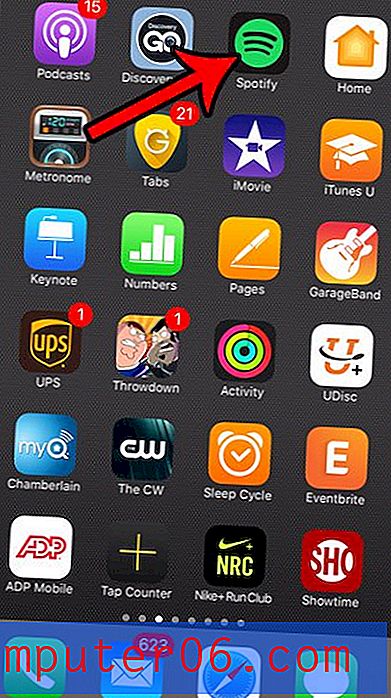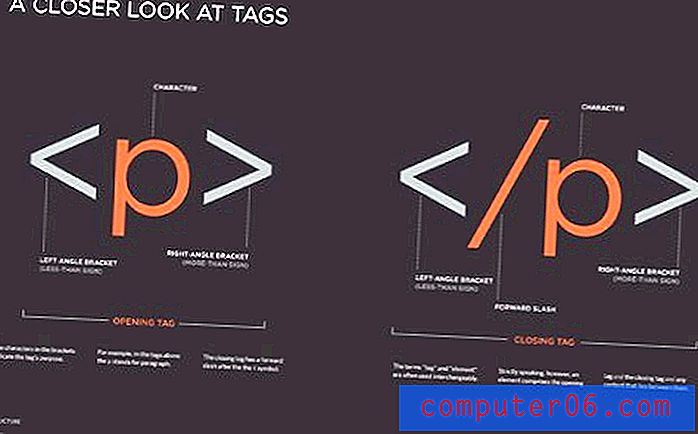Konfigurējiet iCloud Windows PC
Mākoņa izmantošana failu dublēšanai ir gudrs veids, kā nodrošināt, ka svarīgi faili, piemēram, dokumenti un attēli, netiek zaudēti cietā diska avārijas vai klēpjdatora zādzības gadījumā. Arvien vairāk uzņēmumu iesaistās mākoņu krātuves biznesā, un esošie uzņēmumi, piemēram, Apple, ir nodrošinājuši izcilus rīkus, lai dublētu failus, kurus jau esat saglabājis visās savās ierīcēs. Ja jūs izmantojat iCloud kā līdzekli, lai dublētu savus iOS failus un sinhronizētu šos failus visās jūsu iOS ierīcēs, piemēram, iPod touch, iPhone un iPad, tad jums varētu rasties jautājums, kā konfigurēt iTunes darbam ar iCloud. Tomēr, ja vēlaties konfigurēt iCloud Windows PC, tas nav iespējams. Lai pilnībā izmantotu sinhronizācijas iespējas, kas ir pieejamas ar datoru un iOS ierīcēm, jums būs jālejupielādē vēl viena bezmaksas programma.
Konfigurējiet iCloud Windows PC, izmantojot iCloud vadības paneli
Lai Windows lietotāji varētu strādāt ar iCloud no datora, Apple piedāvā bezmaksas programmu ar nosaukumu iCloud vadības panelis, kas ļauj konfigurēt iCloud Windows PC. Šo programmu var lejupielādēt tieši no Apple vietnes, īpaši no šīs saites, un pēc tam to var iestatīt uz jūsu Windows PC.
Lai sāktu, jums būs jāiet uz iepriekš norādīto saiti un loga labajā pusē noklikšķiniet uz zilās pogas Lejupielādēt, pēc tam saglabājiet failu datorā. Faila lielums ir 41 MB, tāpēc lejupielāde var aizņemt laiku, ja jums nav ļoti ātrs interneta savienojums.

Kad lejupielāde ir pabeigta, veiciet dubultklikšķi uz lejupielādētā faila, lai sāktu instalēšanu, pēc tam izpildiet ekrānā redzamos norādījumus, līdz instalēšana ir pabeigta. Instalēšana jāveic tikai minūtes vai divas laikā, atkarībā no datora ātruma.

Nākamais solis ir tas, ka daudziem cilvēkiem var rasties kādas problēmas, mēģinot konfigurēt iCloud Windows PC. iCloud nav norādīts izvēlnē Visas programmas, tāpat kā vairums citu programmu, kuras instalējat no interneta. Tas faktiski ir norādīts vadības panelī, tāpēc tieši šajā vietā jums vajadzēs doties, lai Windows PC konfigurētu iCloud.

Kad esat atradis iCloud ikonu vadības panelī, varat veikt dubultklikšķi uz ikonas, lai Windows PC konfigurētu iCloud. Lai iegūtu skatu, kas parādīts iepriekš redzamajā attēlā, jums jānoklikšķina uz nolaižamās izvēlnes pa labi no skata līdz un pēc tam noklikšķiniet uz opcijas Lielas ikonas . Kad esat divreiz noklikšķinājis uz iCloud ikonas, jums tiks parādīts ekrāns zemāk.

Ievadiet savu Apple ID un paroli attiecīgajos laukos, pēc tam noklikšķiniet uz pogas Pierakstīties . Tas parādīs attēlu zemāk

Šajā logā iCloud var konfigurēt Windows PC, atlasot vienumus, kurus vēlaties sinhronizēt ar iCloud. Ņemiet vērā loga apakšā norādīto 5 GB krātuvi, kas ir noklusējuma summa, kas iekļauta bezmaksas iCloud kontos. Varat izdomāt, kā strādāt ar šo vietas daudzumu, vai arī iegādāties papildu krātuvi, noklikšķinot uz pogas Pārvaldīt, pēc tam nākamajā ekrānā noklikšķinot uz pogas Pirkt vairāk krātuves .
Lai uzzinātu vairāk par iTunes konfigurēšanas veidiem, izlasiet šo rakstu.